
Tämä ohjelmisto pitää ajurit käynnissä ja pitää sinut turvassa tavallisista tietokonevirheistä ja laitteistovikoista. Tarkista kaikki ohjaimesi nyt kolmessa helpossa vaiheessa:
- Lataa DriverFix (vahvistettu lataustiedosto).
- Klikkaus Aloita skannaus löytää kaikki ongelmalliset kuljettajat.
- Klikkaus Päivitä ohjaimet uusien versioiden saamiseksi ja järjestelmän toimintahäiriöiden välttämiseksi.
- DriverFix on ladannut 0 lukijoita tässä kuussa.
Aikana, jossa olemme riippuvaisia tekniikasta ja käytämme sitä useimmissa päivittäisissä tehtävissämme yksityisyyttä on tullut todellinen ja suuri huolenaihe IT-käyttäjille. Suuri on luvaton pääsy verkkokameraan, jolloin muut ihmiset voivat seurata sinua ja toimintaa.
Sivustot, kuten shodan.io Heillä on tapana paljastaa haavoittuvia verkkokameravirtauksia toivoen tietoisuutta käyttäjille tietosuoja-asetusten virheellisestä käytöstä eri Internetiin kytketyissä laitteissa.
Tämän päivän artikkelissa käydään läpi useita tapoja, joilla voit seurata, hallita ja rajoittaa verkkokameran käyttöä koneissa, joissa on Windows 10.
1. Sovellusasetukset
Verkkokameran käytön ensimmäinen puolustuslinja on yleensä upotettu Asetukset / Asetukset -osio löytyy useimmista sovelluksista, joilla on mahdollisuus käyttää sitä.
Esimerkiksi Skypen asetusvalikossa on joitain vaihtoehtoja siitä, mitkä kontaktit voivat käyttää verkkokameraa ja jaettua näyttöä. Täältä löytyvät toiminnot ovat hyvin rajoitettuja yksityisyyttä mutta jotkut sovellukset tarjoavat enemmän vaihtoehtoja kuin toiset.

2. Windows 10: n tietosuoja-asetukset
Windows 10 tarjoaa paremman hallinnan kuin aiemmat versiot tietokoneisiin liitetyistä laitteista, ja se tarjoaa nämä vaihtoehdot hyvin yksinkertaisessa ja intuitiivisessa käyttöliittymässä. Pääset niihin avaamalla Aloitusvalikko ja valitse asetukset. Klikkaa Yksityisyys osa ja pään yli Kamera vasemmanpuoleisessa ruudussa.

Täältä löydät luettelon sovelluksista, joilla on pääsy verkkokamerallesi, ja hallintalaitteet. Ikkunan yläosassa on myös pääkytkin, joka estää kameran käytön kaikissa luetelluissa sovelluksissa.
Huomaa, että kaikkia asennettuja sovelluksia ei ole lueteltu tässä. Minulla on esimerkiksi Skype ja Yahoo! Messenger on asennettu, kameran käyttöoikeuksilla varustetut sovellukset, joita ei ole lueteltu tässä. Täältä löytyvät sovellukset ovat enimmäkseen Windows Storesta asennettuja, joten pidä tämä mielessä, kun tarkastelet sovellustasi tietosuoja-asetukset.
3. Poista verkkokamera käytöstä tai irrota se
Hyvä tapa hallita verkkokameraa on poistamalla se käytöstä tai irrottamalla se tietokoneestasi. Kyllä, tämä on raaka menetelmä, mutta se on luotettavampi kuin yksittäisten sovellusten käytön hallinta, joka voi olla altis ohjelmistohyökkäyksille.
Helpoin tapa poistaa a verkkokamera yksinkertaisesti irrottamalla se laitteesta, jos käytät USB-kameraa. Mutta jos verkkokamerasi on upotettu, yhteyden katkaiseminen ei ole niin helppoa. Sen sijaan voit poistaa sen käytöstä napsauttamalla hiiren oikealla painikkeella on Käynnistä-valikkopainike ja valitsemalla Laitehallinta. Laajenna tuloksena olevassa ikkunassa Kuvankäsittelylaitteet ryhmä, oikealla painikkeella kameralaitteessa ja valitse Poista käytöstä.

Tämän menetelmän ongelmana on, että se on myös ohjelmistoratkaisu, joka oikeissa olosuhteissa ja oikeilla ihmisillä voidaan ohittaa. Se olisi vaikeampi kuin haavoittuvuuksien löytäminen yksittäisistä sovelluksista, mutta mahdollisuus on silti.
Jotkut upotetut tietokoneet web-kamerat sinulla on mahdollisuus poistaa ne käytöstä BIOSin sisältä, menetelmä, joka on samanlainen kuin laitteiston fyysinen irrotus. Tätä varten sinun on tutustuttava koneidesi käyttöohjeisiin, koska jokainen niistä on erilainen.
4. Peitä verkkokamerasi
Tämä vaihtoehto on tarkoitettu vainoharhaisille ihmisille ja on itse asiassa luokka, johon kuulun. Paras tapa estää pääsy tietokoneesi "silmään" on peittämällä se. Saatavilla on paljon kaupallisia ratkaisuja, kuten Eyebloc Cover tai C-dia mutta maksaa jotain, joka on helpompi korjata itse, on ymmärrettävääni.
Helpoin ratkaisu, jonka olen löytänyt ja jota olen käyttänyt monta vuotta, on yksinkertaisesti kiinnittää pala mustaa eristysnauhaa verkkokameran linssin päälle. Sen ei tarvitse olla edes eristävä teippi tai musta. Voit käyttää pohjimmiltaan mitä tahansa ohutta, joka on tahmeaa ja läpinäkymätöntä, värillisestä pakkausteipistä tarralapuihin, lääketieteellisiin siteisiin ja jopa palan purukumiin, jos paranoia löytää sinut valmistautumattomaksi.
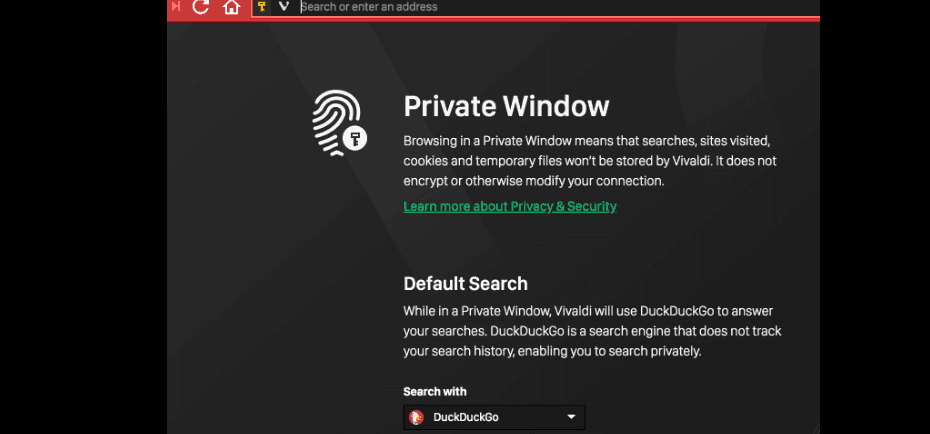
![5 parasta salattua viestiohjelmistoa [2021-opas]](/f/ea5d773e7ec3504df130ba595f6188ab.jpg?width=300&height=460)
